
A Windows Server 2016 szokásos kiadásával ellentétben a Nano Servernek hiányzik egy grafikus felület és a helyi vagy a távoli asztalon (RDP) keresztül történő bejelentkezés képessége. Ezért a Windows Nano Server 2016 99,9% -át csak távolról kezeli a PowerShell és a WMI. Ebben a cikkben bemutatjuk a leggyakoribb Nano Server távoli kezelési technikákat..
A Nano Server a következő kezelési funkciókat kínálja:
Tartalom:
- Nano helyreállítási konzol észak
- PowerShell Direct
- PowerShell távirányító
- Kiszolgálókezelő konzol és MMC Snap
- Azure Server felügyeleti eszközök
Nano helyreállítási konzol észak
nano szerver felépülés konzol (Nano északi helyreállítási konzol vagy vészhelyzet-kezelő konzol) az egyetlen módja a Nano kezelésére a helyi konzolon keresztül. Ebben a módban rendkívül korlátozott funkcionalitás érhető el, amely a hálózati beállítások és a távoli csatlakozási lehetőségek konfigurálásához szükséges. A Nano Server helyreállítási konzolon megtekintheti / szerkesztheti az IP-cím beállításait, az útválasztási táblákat, a tűzfalszabályokat, a WinRM-et. Ezen felül újraindíthatja vagy leállíthatja a kiszolgálót ezen a konzolon..

PowerShell Direct
Ha a Nano Server egy Hyper-V szerveren futó virtuális gép, akkor a PowerShell Direct használatával közvetlenül kapcsolódhat a Hyper-V gazdaszervertől a virtuális géphez a VMbuson keresztül. Beállíthat például egy PoSh-munkamenetet egy Nano-kiszolgálón:
Enter-PSSession -VMName "ws2016nano1" -Hitelesítő adatok (Get-Credential)
Ugyanakkor a Nano-val rendelkező virtuális gépek izolált hálózatban lehetnek, vagy nincs hálózati adapterük.
PowerShell távirányító
PowerShell A távoli elérés a fő eszköz a Nano Server szerver beállításához és kezeléséhez. A hozzáférés a Nano szerveren futó WinRM (Windows Remote Management) szolgáltatásokon keresztül történik.
A Nano szerverhez való csatlakozáshoz a vezérlő számítógép oldalán engedélyeznie kell a WinRM szolgáltatást:
nettó indítás WinRM
Ezután hozzá kell adnia a Nano-kiszolgáló IP-címét vagy nevét a megbízható WinRM-állomások listájához (ezt a műveletet akkor kell elvégezni, ha a Nano-kiszolgáló és a kezelő kliens nem azonos Active Directory tartomány tagjai):
Set-Item WSMan: \ localhost \ Client \ TrustedHosts -Value "192.168.2.17" -Concatenate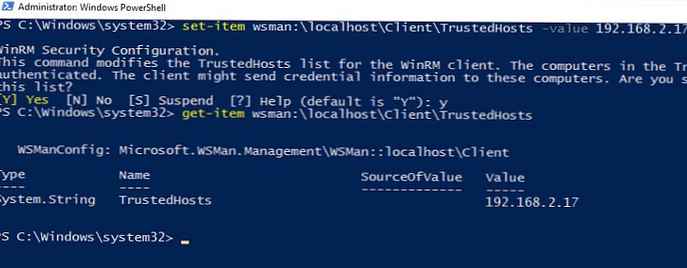
Beállítási elem WSMan: \ localhost \ Client \ TrustedHosts -érték "*"Most létrehozhat távoli munkamenetet a Nano szerver segítségével a parancsmag segítségével belép-PSSession. A felhasználói név, amellyel be kell jelentkeznie a Nano szerverre, közvetlenül vagy a PSCredential objektumon keresztül megadható:
Enter-PSSession -ComputerName 192.168.2.17 - Hitelesítő adminisztrátor
vagy
Enter-PSSession -ComputerName 192.168.2.17 - Hitelesítő adatok (Get-Credential)
 A munkamenet beállítása után futtathatja a szükséges PowerShell-parancsmagokat, amelyek a távoli Nano-kiszolgálón futnak. Ne feledje, hogy a Nano Server környezetben nem minden, a Windows Server 2016 teljes kiadásában elérhető parancsmag támogatott. A Nano Server által támogatott parancsmagok teljes listája a következő paranccsal szerezhető be:
A munkamenet beállítása után futtathatja a szükséges PowerShell-parancsmagokat, amelyek a távoli Nano-kiszolgálón futnak. Ne feledje, hogy a Nano Server környezetben nem minden, a Windows Server 2016 teljes kiadásában elérhető parancsmag támogatott. A Nano Server által támogatott parancsmagok teljes listája a következő paranccsal szerezhető be:
Get-Command -CommandType parancsmag
A távoli PowerShell-munkamenet leállításához futtassa:
Exit-PSSession
Kiszolgálókezelő konzol és MMC Snap
A Nano Server támogatja a távoli kezelést grafikus konzolokon keresztül. Ez a Server Manager kiszolgálókezelő konzol és más speciális MMC konzolok, amelyek csatlakoztathatók, ha ez a szerep elérhető a Nano szerveren. Például ezek a DNS-konzolok, a Cluster Failover Manager, a Hyper-V Manager, a DHCP stb..
Ehhez csak adja hozzá a Nano szervert a Kiszolgálókezelő konzolhoz (Összes kiszolgáló -> Kiszolgáló hozzáadása), és adja meg az engedélyezési adatokat..
A rendelkezésre álló MMC szerepkör-adminisztrációs beépülő modulok közvetlenül a Server Manager konzolon futtathatók. Például a DNS felügyeleti konzol.
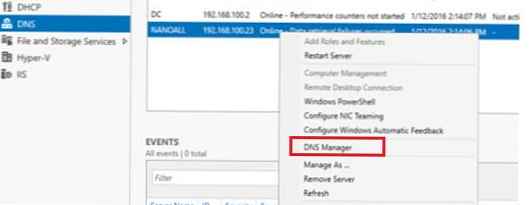 Vagy közvetlenül a szükséges eszközökből, például a klasszikus Számítógépes Menedzsmentből.
Vagy közvetlenül a szükséges eszközökből, például a klasszikus Számítógépes Menedzsmentből.
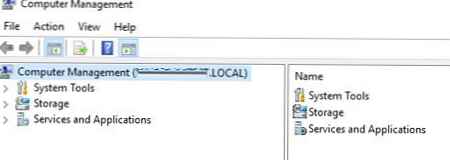
Azure Server felügyeleti eszközök
A Nano Server közvetlenül támogatja az összeköttetéseket és a kezelést az Azure Web Services szolgáltatáson keresztül - szerver vezetés Szerszámok (SMT). Ez a szolgáltatás a legtöbb Azure-előfizetésben elérhető, és nem igényel további díjakat. Az Azure-felhőből a felügyeleti képességek megvalósításához külön helyi átjárót kell telepítenie.
Végül felsorolunk még néhány kevésbé népszerű távoli kiszolgáló-kezelési funkciót. Ide tartoznak a Windows Management Instrumentation (WMI), a Virtual Machine Manager (VMM) és a System Center Operations Manager (SCOM)..











